20時50分ごろHT-FS3が届きました。
また、専門用語を理解出来なかった為、少し調べたりするのに時間がかかりました。
出てくるわからない用語は自身で調べてクダサイww
一番の原因はモンハンなんですが
まぁいろいろ試してみたので、長文ですが一度にずら~っと書き綴りたいと思います。
前回の投稿↓を踏まえてゆっくり読んでください☆
ホームシアターを導入しよう!(HT-FS3, Apple TV)
購入
実際にHT-FS3を購入したのは、楽天の以下の店です。
理由は安くて、納期が早い!という理由だけです。
送料無料&当日出荷は魅力ww
でもね・・
今はAmazonでAmazonプライム商品が出たから、Amazon使ってる人はこっちがいいかも。
追記:12月17日 スピーカーセット部門で1位を確認
売れてるな・・。
先日のブログで書きましたが、始めは↓のような配線を予定していたので、HDMIケーブルも3本購入しました。
既に持ってたやつもいい機会だったので、買いなおしました。

Apple TVのとこで、また書きますが・・
いろいろあって配線は↓のように変更しました。
Apple TVからの音声出力に光デジタルケーブルが増えています。

なのでHT-FS3に付属している光デジタルケーブルの他に、もう1本光デジタルケーブルを追加購入しました。
HT-FS3でHDMIの入力を切り替えると・・音声もHDMIからの音を出力します。
この配線でApple TVの音声を光デジタルで出力するには、音声入力も切り替える必要があります。
面倒ですが、ここまでする理由はAirPlayの章へどうぞ。
目次へ
配置
この配置が一番試行錯誤の繰り返しでした。
日曜日に今の配置に変えました。
スピーカーの配置位置は最重要だと認識しました!!
ここで取説です。(取説のPDFから図を引用しています)
推奨されている配置はこのような位置関係です。

まぁこうですね。
しか~し!!
次をみると・・ ガックリしました。
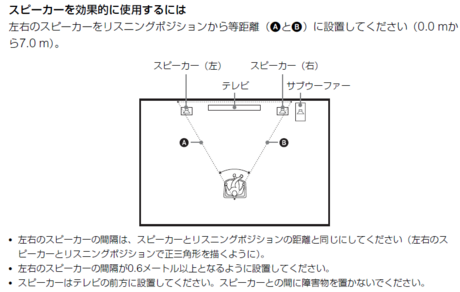
ちょっと小さいですね。拡大も載せて説明しますww
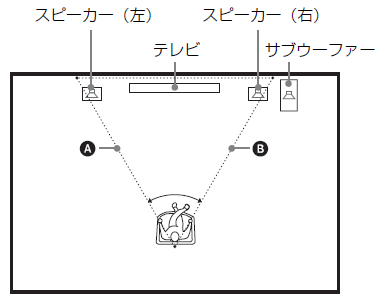
説明では・・
・左右のスピーカーをリスニングポジションから当距離(AとB)に設置してください(0.0mから7.0m)。
0.0m から7.0m !!?? (:.;゚;Д;゚;.:)ハァハァ
ちょっと考えられない距離ですね。リスニングポジションと同化してますw
まぁいいでしょう。次、
・左右のスピーカーの間隔は、スピーカーとリスニングポジションの距離と同じにしてください(左右のスピーカーとリスニングポジションで正三角形を描くように)。
えっと、正三角形を作るには・・うちのテレビ台が0.9mの為、端っこにスピーカーを設置しても
スピーカーの中心を基準として0.8mしか左右のスピーカーの距離を確保出来ません。
��:2:√3で
0.8m × √3/2= 約0.7m
テレビ台から0.7mの位置まで近づかないとダメww
近いよww
これはピンチ!!
なので、
AVアンプ(サブウーハー)をスピーカーを置く台として使用して・・
フロントスピーカー間の距離をある程度確保しました!!

写真見にくくてすみません(´∀`)
こうすると、スピーカーの距離が1.1m
テレビの台からの距離は約0.95mがリスニングポジションとなります☆
一安心w まだ近いですが・・。もぅいいや。
Apple TVとPS3は左側のあいたスペースに置いてみました。
PS3は排熱効率を考えても、この方が自然かなと。(色が浮いてますが)
ちなみに左側のスピーカーの後ろにtorneもあります^
もう少し高いモデルになると、この位置関係とかも設定できたりすんでしょうね。
適切な音場を作るとか・・。
もぅここは頑張って適切な配置にするしかないですww
フロントスピーカーの設置方法
取説の図より


スピーカーはまっすぐ向けて設置。
置いているラックなどのすれすれに置いて、音の干渉を無くす。
実際に音を出してみる
始めてのサラウンド体験なので・・
ちゃんと出したい音が出ているのか?
ってところの確認方法から。
PS3は再生時に画面表示の項目で、出力されている音声のフォーマットが確認できます。
PS3ではHDMI接続先のアンプが対応しているフォーマットを自動検出してくれるみたいです。
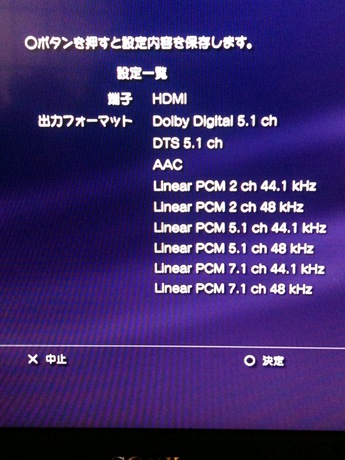
HT-FS3のディスプレイに再生されている音声のフォーマットが表示される。

あとはDISCのパーケージとかにも書いてありますよね。
目次へ
地デジ
まず日常に見る地デジからです。
HT-FS3の特徴である、番組によって自動でサウンドフィールドを変更してくれる「オートジャンルセレクター」機能をONできいてみました。
この機能なんですが・・ソニーの公式対応機種一覧で、うちのJ1がなかったです。
まぁ使えてるからいいんですがww
※オートジャンルセレクターはHDMI接続のBRAVIAリンク機能です
すると・・

たしかにニュースはキャスターの声が聞き取りやすく、スポーツでは臨場感のある音に聴こえました!!
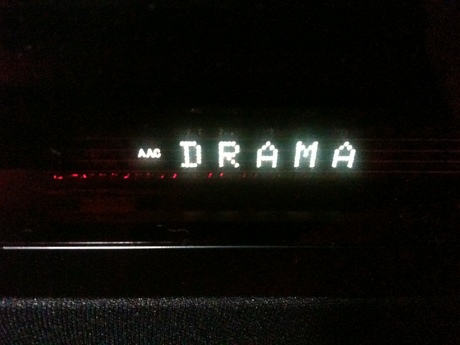
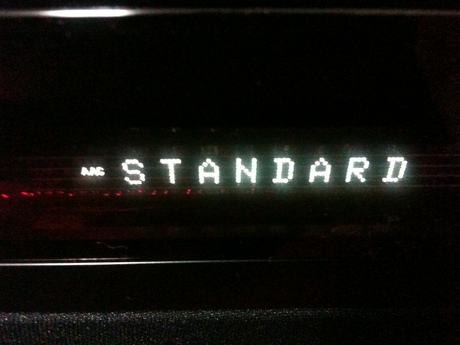
チャンネルを変えると写真のように・・
これはビックリ( ゚Д゚)ヒョエー 自動ですよ自動!
以下取説より。
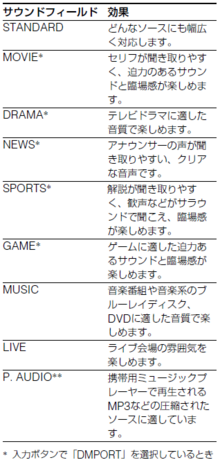
以下のように自動でサウンドフィールドが変わりました^
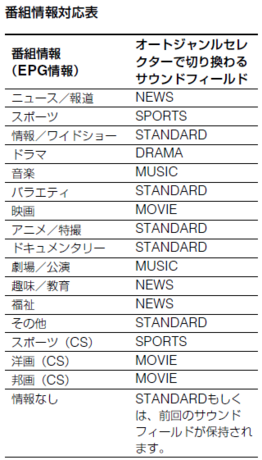
これ結構いいです^
ニュースなんてダイナミックな音がでなくてもいいですもんね☆
STANDARDってのが凄くよくて、平均的に良い音出てる気がします。
映画はMOVIE。これもいい!迫力が違うww
サウンドフィールドによって、番組の印象がガラっと変わります。
番組にあった音で出力してくれるのは嬉しいです~
目次へ
PS3
PS3で、はじめに検証するのはtorne。
torne
以下オススメセット
+
前回の投稿↓を踏まえてゆっくり読んでください☆
ホームシアターを導入しよう!(HT-FS3, Apple TV)
購入
実際にHT-FS3を購入したのは、楽天の以下の店です。
送料無料&当日出荷は魅力ww
でもね・・
今はAmazonでAmazonプライム商品が出たから、Amazon使ってる人はこっちがいいかも。
追記:12月17日 スピーカーセット部門で1位を確認
売れてるな・・。
既に持ってたやつもいい機会だったので、買いなおしました。

いろいろあって配線は↓のように変更しました。
Apple TVからの音声出力に光デジタルケーブルが増えています。

HT-FS3でHDMIの入力を切り替えると・・音声もHDMIからの音を出力します。
この配線でApple TVの音声を光デジタルで出力するには、音声入力も切り替える必要があります。
面倒ですが、ここまでする理由はAirPlayの章へどうぞ。
目次へ
配置
日曜日に今の配置に変えました。

次をみると・・ ガックリしました。
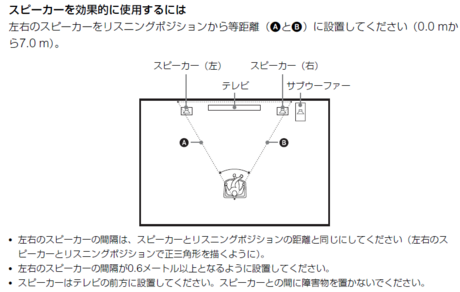
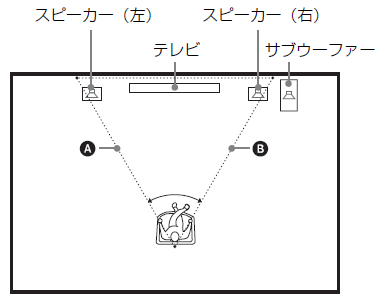
0.0mから だと( ー`дー´)!?
何度も見ましたが・・0.0mでした。えっと、正三角形を作るには・・うちのテレビ台が0.9mの為、端っこにスピーカーを設置しても
スピーカーの中心を基準として0.8mしか左右のスピーカーの距離を確保出来ません。
��:2:√3で
0.8m × √3/2= 約0.7m
テレビ台から0.7mの位置まで近づかないとダメww
近いよww
これはピンチ!!
なので、
AVアンプ(サブウーハー)をスピーカーを置く台として使用して・・
フロントスピーカー間の距離をある程度確保しました!!

写真見にくくてすみません(´∀`)
こうすると、スピーカーの距離が1.1m
テレビの台からの距離は約0.95mがリスニングポジションとなります☆
一安心w まだ近いですが・・。もぅいいや。
Apple TVとPS3は左側のあいたスペースに置いてみました。
PS3は排熱効率を考えても、この方が自然かなと。(色が浮いてますが)
ちなみに左側のスピーカーの後ろにtorneもあります^
もう少し高いモデルになると、この位置関係とかも設定できたりすんでしょうね。
適切な音場を作るとか・・。
もぅここは頑張って適切な配置にするしかないですww
フロントスピーカーの設置方法
取説の図より


スピーカーはまっすぐ向けて設置。
置いているラックなどのすれすれに置いて、音の干渉を無くす。
実際に音を出してみる
始めてのサラウンド体験なので・・
ちゃんと出したい音が出ているのか?
ってところの確認方法から。
PS3は再生時に画面表示の項目で、出力されている音声のフォーマットが確認できます。
PS3ではHDMI接続先のアンプが対応しているフォーマットを自動検出してくれるみたいです。
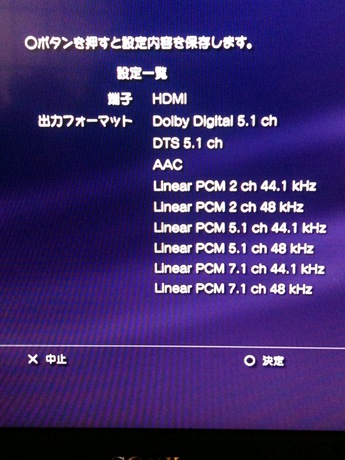
HT-FS3のディスプレイに再生されている音声のフォーマットが表示される。
あとはDISCのパーケージとかにも書いてありますよね。
目次へ
地デジ
まず日常に見る地デジからです。
HT-FS3の特徴である、番組によって自動でサウンドフィールドを変更してくれる「オートジャンルセレクター」機能をONできいてみました。
この機能なんですが・・ソニーの公式対応機種一覧で、うちのJ1がなかったです。
まぁ使えてるからいいんですがww
※オートジャンルセレクターはHDMI接続のBRAVIAリンク機能です
すると・・

たしかにニュースはキャスターの声が聞き取りやすく、スポーツでは臨場感のある音に聴こえました!!
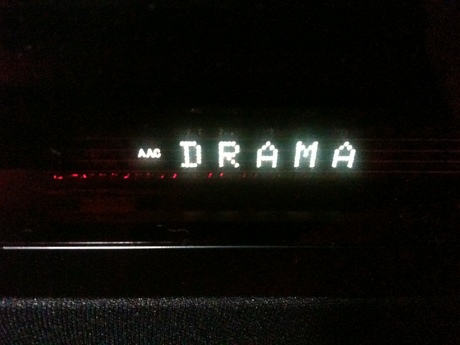
チャンネルを変えると写真のように・・
これはビックリ( ゚Д゚)ヒョエー 自動ですよ自動!
以下取説より。
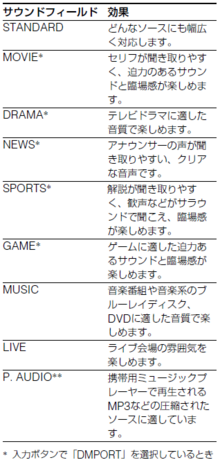
以下のように自動でサウンドフィールドが変わりました^
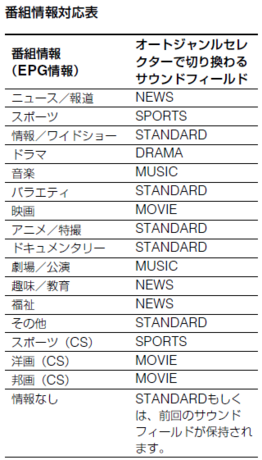
これ結構いいです^
ニュースなんてダイナミックな音がでなくてもいいですもんね☆
STANDARDってのが凄くよくて、平均的に良い音出てる気がします。
映画はMOVIE。これもいい!迫力が違うww
サウンドフィールドによって、番組の印象がガラっと変わります。
番組にあった音で出力してくれるのは嬉しいです~
目次へ
PS3
PS3で、はじめに検証するのはtorne。
torne
以下オススメセット
+
TVのチューナーを通すより、torne、PS3を通して見たほうが綺麗に見えるような気がする地デジ。
音声はどうなのか・・。
これホント気になってた。
��結果~
テレビの音声出力にもよると思うけど、うちの環境ではtorne&PS3の勝利!!
音がハッキリと違うよ。
HDMIの入力をPS3に切り替えた時、HT-FS3のディスプレイには7.1ch, 5.1chと表示されます。
サラウンド出力されてるっぽい。
7.1chが表示されたあとに、すぐ5.1chと出る
とにかくTVの音に高級感が増した感じがしました☆ (あくまでうちの環境です)
こちらはオートジャンルセレクター機能は動作しないので注意!
新型PS3ならブラビアリンク対応だから・・どうなんだろww
追記:12月15日にtorneがアプデトして、Twitterが表示出来るように!!
思った以上に楽しいです☆
普通につぶやいたりすると #torne が入るから嫌だけどw
フォローとかもできるよん。
これはtorneで地デジ見るしかないでしょww
PS3 Media Server(以下PMS)
わからない人はググッてねw
PMSをMac(PC)に入れて、Mac(PC)に入っているいろいろなフォーマットの動画PS3を通して再生出来ます。
これのいいところは再生可能なようにPS3が変換して、再生してくれるとこ。なにこの神アプリw
設定は簡単ですよ~
Dolby Digital 5.1chに対応したDVDをHandBrekeでリッピングしておいたので、試しに再生してみました。
再生したのは、TROY
画面表示でしっかりDolby Digital 5.1chと出てますね^
HT-FS3ではPS3でデコードされたLPCM 5.1です。
DVDをそのままPS3で再生した時と、あまり変わらなかったです☆
やっぱりPMSは便利☆
BD
安いホームシアターシステムの中でもHT-FS3を購入した理由に、リニアPCM5.1ch,7.1ch対応というところ。
もともとスピーカーが2つの2.1chなので、
仮想的ではありますが・・いちおうリニアPCM7.1chに対応ww
これはBDをPS3やBDレコーダーなどで再生してこそ進化を発揮するわけです!!
BD(ブルーレイディスク)にはDolby TrueHD,DTS-HDマスターオーディオなどの
DVDには収録されていない次世代音声フォーマットの音声が入っているものもあります。
(HDオーディオと呼ばれることも)
しかし、このようなフォーマットはHT-FS3は対応していません。安いですしね。
対応フォーマット
取説より
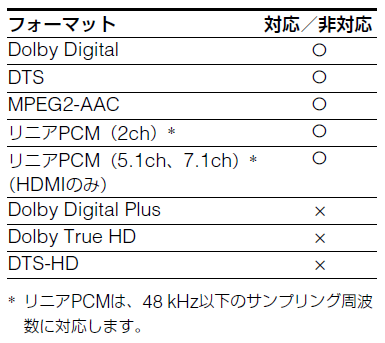
この対応していないフォーマットに関しては、PS3でHDオーディオをマルチチャンネル リニアPCMに変換して再生してくれるらしいです。※マルチチャンネル リニアPCMはHDオーディオです。
HDMI接続必須。(HDMIのバージョンも要確認)
光デジタル接続ではマルチチャンネル リニアPCMは出力出来ないらしいので注意!!
また、PS3の音声出力設定で、ビットストリームではなく、PCM出力を選んでおく必要あり。
※いろいろ調べた結果ではありますが、間違っている点がありましたら・・初心者ということでお許しください。
デコードしてくれるプレイヤーあっての恩恵ですね。。
ここで発覚!!
3D対応のテレビを買った時に・・前回書いたとおり、PS3を光デジタルでHT-FS3と接続してしまうと、光デジタル出力ではリニアPCMに対応していないので、HDオーディオが楽しめないという事実(´・ω・`)ショボーン
だから先日ブログで書いた

この接続では・・HDオーディオは楽しめないということw
もぅ買い替えの事考えるとは。。
で、さっそく再生してみましたよ!!
処刑人 BD
このBD・・。
サウンドチェックが入ってたんです!!
これはいい機会なので、サラウンドシステムをチェックしてみました☆
サウンドチェックの模様
後方からの音は正直微妙でした。
これが仮想というとこですね。
リアスピーカーをもっとよく再現するには家具の配置とか、音を遮断・反射しないようにすれば(ry
本編は迫力のサラウンドで満喫出来ましたよ!!
嫁も驚いていました☆☆
処刑人2も早く借りてみたいよー!!
HT-FS3の表示は・・7.1chでした☆
ヱヴァンゲリヲン 新劇場版 序 BD
映画館で観たあとすぐ買ったやつですww
これヤバイっすよ!!
鳥肌立ちました。。使徒が歩いて行くのがちゃんとわかりましたww
戦闘シーンは爆発音がデカ過ぎて、おもわず音量下げたくらいビビリました( ゚Д゚)ヒョエー
前のスピーカーでは、迫力が足りなくて逆に音量上げてたのに・・。
スターウォーズ エピソードⅢ BS hi 録画 BD
3本目は大好きなスターウォーズ!!
BSハイビジョンで放送されたやつを録画してもらってたのです!!
(BDレコーダー持ってないから、実家の兄に頼みました)
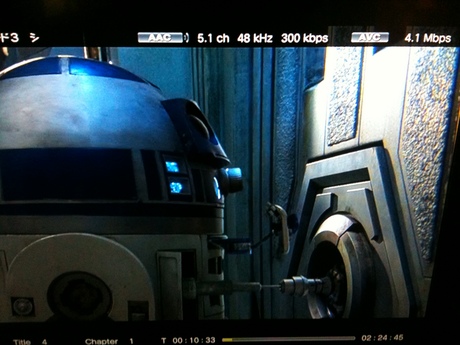
いやぁ~BS最高!!
5.1chサラウンド放送最高!!
ビーム音、ライトセーバーの音・・。
これはいいです。
耳元でブンブンなってくれます(:.;゚;Д;゚;.:)ハァハァ
全部録画してもらったから・・またエピソード1から6まで通してみるかな☆
PS3。低価格でゲームや地デジ、BDまでこんなに楽しめてウハウハですね。
目次へ
Apple TV
やっと最後のApple TVまできましたね~。
正直、これが一番使ってます☆
まぁ1つずつ行きましょう!
ムービー
すいません。レンタルや、購入する気はあまりありません。
PS3でBD再生しちゃいましたからね・・。
しか~し!!
ムービーの一番下、上映中って項目で、現在上映中(アメリカ?)の映画の予告編が見放題です!!
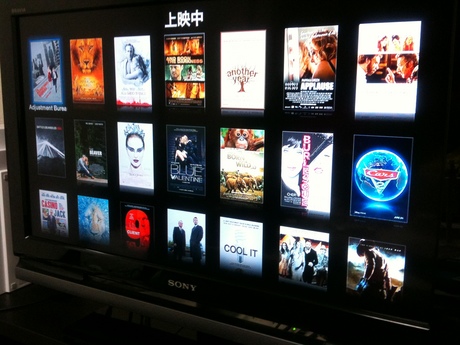
字幕や、吹き替えはないですが。
これだけでも結構な時間楽しめますよ☆(30分くらい観てましたw)
インターネット
この機能は後々アップデートでインターネットブラウザが乗ってくるんでしょうね~。
今はyoutube, Podcast(video), MobleMe, Flickr, ラジオというコンテンツがあります。
使うのはyoutubeでしょうね。
スムーズに再生出来ますよ^
youtubeアカウント持ってれば、お気に入り・登録チャンネルなんかも見れます。
でも、お気に入りに登録機能が付いてないって・・どういうことよ!!!!
また、すごく話題になりましたが・・検索機能で日本語検索するにはiPhone,touch,iPadのいずれかが必要です。
Remote というAppleの公式アプリをダウンロードして、ホームシェアリング機能を使いましょう。
ホームシェアリングへの登録はMac(PC)でね。。
コンピュータ
Mac(PC)のiTunesで管理している音楽、動画などなどをApple TVで再生出来ます^
※再生したいファイルは必ずiTunesに登録しておく必要があります。
見つけやすいように、見たい(聴きたい)ものはプレイリストを作っておくと便利ですね~。
PS3の章で書いたPMSと、Apple TVからの動画鑑賞。どちらがいいのかな?
って思いますよね^
ゆっくり見るならPMSですね。
PMSの方が、いろんなファイルフォーマットに対応しているので便利です。
でも動画見たり、音楽聴いたり・・いろいろサクサク使いたいときはApple TVが断然有利です。
iPhoneで操作できるんですもの(:.;゚;Д;゚;.:)ハァハァ
気になる画質&音声出力についてですが、
PMSには完全に負けます。
そりゃそうでしょ・・。
あと、Apple TVで5.1chサラウンドを楽しむ為の、Handbrekeの音声設定を載せておこうと思います。
まず、HandBrekeって何??って方はこちら → HandBrake日本語Wiki
ちょっと一般的な洋画DVDを例に説明すると、音声コーデックはAACとAC3パススルーが選択できます。
AACを選択した場合は、ミックスダウン設定を「6-channel discrete」。
ビットレートはMAXでいいかと。
これにより、PSMではDolby Digital 5.1chとして認識されます。
Apple TVでは、Dolby ProLogic Ⅱに変換されて出力されます。
※設定→オーディオとビデオ→ドルビーデジタル出力→「入」に設定しないとダメでした。
「自動」ではダメっぽい。なぜww
Dolby ProLogic Ⅱ2.0ch (´・ω・`)!?
Dolby Digital 5.1chじゃないの!?
心配いりません。
Appleがあらかじめ気を利かせて、家庭用スピーカーでも再生しやすいように
Dolby Digital5.1ch音声をDolby ProLogic Ⅱ2.0chに勝手に変換してくれてるんですww
いちおうDolby ProLogic Ⅱは、2.0chを5.1chに拡張してくれるものなので・・HT-FS3ではもぅしぶんない音が出ました!!
では、Apple TVはで・・ちゃんとDolby Digital 5.1chのままで出力出来ないの!?
って疑問が出ます。
・・・
いろいろ調べた結果、いちおう出来ます。
HandBrekeの音声コーデックで「AC3パススルー」を選べばOKです。
これではれて、Apple TVでもDolby Digital 5.1ch出力してくれます。
でもね。うちの環境では、Dolby ProLogic Ⅱの方がいい音だったよ!!
なんでだろう。
HT-FS3が擬似5.1chだから、いい感じになるのかも(・∀・)ニヤニヤ
画質の方は人それぞれでしょう。
DVDですので。
平均ビットレートを 3000kbpsにしているので・・
4GB超えちゃいます・・。
なので、いちおう64ビットMP4にチェックをいれています。
AirPlay
長文で、流石に疲れてきましたね。
でも、この最後のAirPlayが一番使える!しかし・・。
いろんなブログやサイトで特集されてましたよね!AirPlay!
iPhone,iPadはiOS4.2
Apple TVはiOS4.1にアプデトして使える機能です。
まず、TVで表示(再生)したいものをiPad(iPhone)で表示(再生)しておく。
AirPlayのアイコンからApple TVを選ぶ。(KAZE TVに名前変えてます)
すると・・すぐにTVで続きから表示(再生)されます^
一言で説明するとiPhone,iPad,Mac(PC)で今聴いたり、見たりしているものをApple TVに転送して再生してくれる機能です。
※まだ、転送出来る動画や、アプリに制限がありますね。
写真、iPod、ムービー(iPad)、youtubeあたりなら大丈夫です!
実際に使ってる様子の写真
iPad用に動画をエンコードしてた人は、そのままの画質でTVに映せますよ^
詳しい操作方法は公式とか、他のブログでどうぞw
注意!!
��つ問題があって、iPhoneやiPadが複数台、家にある場合。同ネットワーク上にある場合。
AirPlayが競合して(複数台で同時、または時間差でAirPlayに切り換え)、Apple TVがフリーズあるいはiPodアプリがフリーズしたことがありました。これはどうにもならないのか・・?
その後エラー頻発だったので、Apple TVを初期化したら直りました┐(´д`)┌ヤレヤレ
↑の注意を踏まえつつ、1台がAirPlayしたら他はしない、AirPlayを切る。
という感じで使っています。
今回の山場は次なんですが・・。
このApple TV。
HDMI接続で、音声と映像を1本のケーブルでやりとり出来ます。
しかし、
TVを消すと・・HDMI伝送が止まりますww
Apple TVはついてますが音は出ないんです!!
AirMac Expressっぽく使いたい人は、音声を光デジタルで出力してやることが不可欠です。
ってことで配線が少し変更になったわけです。
はじめは・・Apple TVにHDMIと電源ケーブルだけを繋いでいて、スタイリッシュだったんですが!!
今は全部の端子に刺さってますww
有線LANの方が若干安定していたのでLANケーブルも繋ぎました。
設置場所もApple Remoteが使用できるように、見える場所に置かなければなりません。
制限と罠だらけのApple TVですが、まぁ満足です!!
最後に
ど素人のホームシアター導入長文レビューを読んで頂き、ありがとうございます!!
購入前も、購入後も勉強することが多かったですが、
その分、いい環境が安く整備出来き、もの凄く勉強になりました(・∀・)ニヤニヤ
iPadの大きな画面で、好きな音楽を選んでHT-FS3のいい音で聴く。
これが帰宅後の習慣になりました☆
また、新しい発見がありましたらブログ、Twitterでつぶやきま~す^
目次へ
~~~☆おまけ☆~~~
HT-FS3はリニアPCM5.1ch,7.1ch対応ですが、いろいろな機能を排除しているお手軽ホームシアターシステムです。
これじゃ物足りなくなりそうって人は・・少し予算を上げて、
ONKYO 2.1chホームシアターパッケージ HTX-22HDX
がオススメです。
擬似5.1ch対応、3Dパススルー対応、ARC対応。
そして・・ちゃんと出力が5ch付いてるので、後でスピーカーを足してリアル5.1chにアップグレード出来ます。
29800円。+1万で将来性もある。
こっちを買ってもよかったかもね☆
ソニー好きなので別に後悔はしてませんよ!!!!
目次へ
0.1chがサブウーファーのことだったなんて、初めて知ったカゼでした。
ではでは
☆☆☆☆カゼ☆☆☆☆
Amazon











